Vi gjorde ett inlägg för några dagar tillbaka om verktyg för att skapa GIF. ScreenToGif är en Windows-app som just har fångat våruppmärksamhet av alla rätt skäl och motiverar en egen granskning. ScreenToGif är ett gratis körbart verktyg som registrerar en screencast och sparar den som GIF. Till skillnad från Recordit konverterar den inte från ett videoformat till ett GIF, utan spelar in ett GIF. Du väljer bildfrekvens och inspelningsområdet, och när du klickar på post börjar det fånga GIF. Du kan hantera uppspelningshastigheten och välja att slinga den och om det inte räcker låter appen också lägga till text till din GIF, infoga titel- eller bildramar och redigera varje enskild ram. Den är ungefär lika komplett som en GIF-app gör och den är snabb.
Som GIF-tillverkare är ScreenToGif lämplig för snabbafunktioner demos; den kan fånga musmarkören vid inspelning av GIF och även visa musklick. Starta appen och ändra storlek på fönstret så att området du vill spela in passar inuti den. Du kan ställa in en anpassad bildstorlek till pixeln med hjälp av verktygen längst ner i fönstret. I rutan bredvid stoppuret ställer du in bildhastigheten. Ju högre bildfrekvens, desto bättre kvalitet på GIF. Klicka på Spela in när du är redo.

Du kan hantera GIF-hastigheten och aktivera enloopade GIF från bildinställningar. I appens inställningar kan du välja utmatningsmappen, aktivera markörens fångst och inaktivera nedräkningen på två sekunder som körs innan inspelningen börjar.
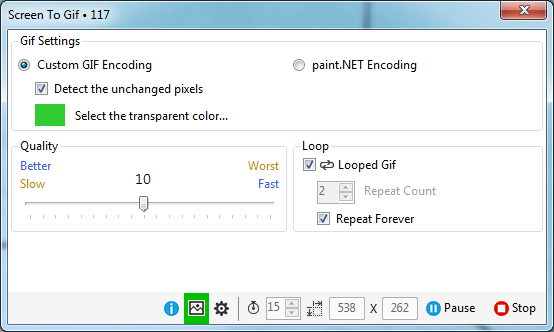
När du spelar in kan du pausa en GIF och återupptaden. När GIF har spelats in öppnas det i en redaktör där du kan titta på uppspelningen. ScreenToGif låter dig lägga till ramar både från en bildfil eller en titelram från Alternativ i den övre fältet. Du kan lägga till bildtexter, text, exportera ramar och radera allt efter eller före en viss punkt i GIF. Du lägger också till ett färgfilter till GIF, pixlar eller lägger till en suddighetseffekt. Varje enskild ram kan redigeras. Använd pilarna längst ner till höger i redigeraren för att gå till nästa eller föregående ram. Sist men inte minst har du också ett gratis ritverktyg utöver funktionerna för infogning av text och ram.
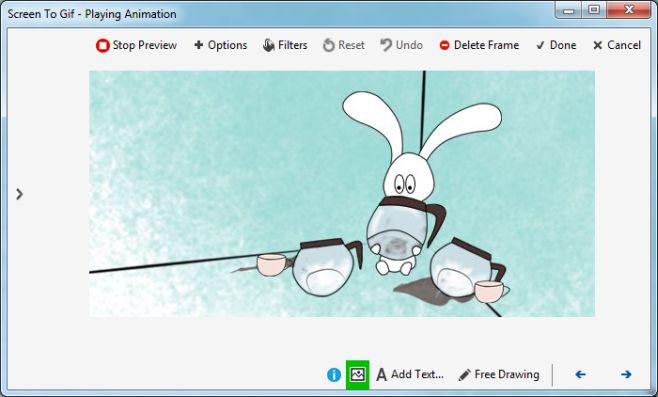
GIF-kvaliteten är minst sagt utmärktdet finns inga vattenmärken i den slutliga filen. ScreenToGif är inte avsett för att skapa reaktions-GIF: s dåliga vittiga internetkommentarer. Det är ett av de bästa verktygen vi har hittat för att skapa användbara GIF.
Ladda ner ScreenToGif för Windows




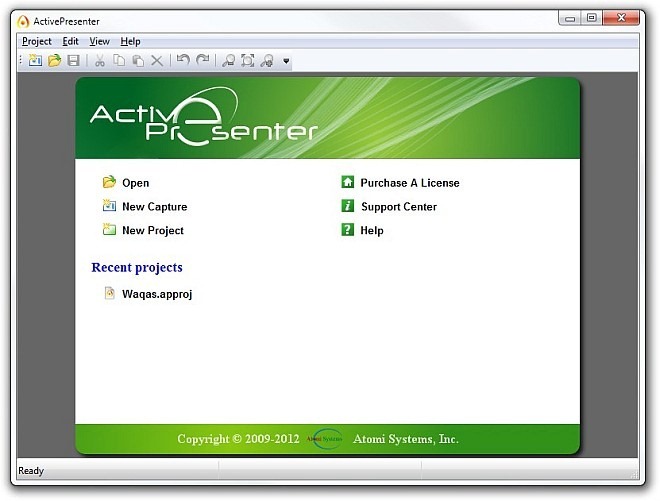








kommentarer